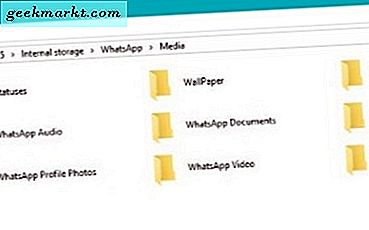Tôi thực hiện rất nhiều cuộc phỏng vấn qua điện thoại như là một phần công việc của tôi và ngay cả khi tôi viết nhanh, tôi không bao giờ có thể nhớ từng chi tiết của cuộc trò chuyện. Đó là lý do tại sao tôi ghi lại các cuộc gọi. Không phải vì mục đích đào tạo và chất lượng mà phải nhớ chi tiết và câu trả lời cho những câu hỏi mà tôi có thể đã bỏ lỡ hoặc không còn nhớ nữa. Nếu bạn muốn ghi lại các cuộc trò chuyện trên Google Hangout, dưới đây là cách thực hiện.
Tôi đến từ góc độ phỏng vấn này nhưng bạn có thể ghi lại các cuộc trò chuyện trên Google Hangout vì bất kỳ lý do nào bạn thích. Miễn là bạn nói với bên kia rằng bạn đang ghi âm cuộc trò chuyện và tại sao, tôi không thấy điều gì sai trái khi thực hiện nó. Mặc dù, tôi sẽ kiểm tra luật pháp bao gồm những thứ như vậy trong phần của bạn trên thế giới chỉ để đảm bảo!
Theo tôi, có hai cách tuyệt vời để ghi lại cuộc trò chuyện trên Google Hangout, Trực tiếp trên YouTube hoặc Snagit. Cả hai đều hoạt động tốt và cả hai đều cung cấp khả năng ghi chất lượng tốt cho cả giọng nói và video. Điều đó làm cho chúng lý tưởng để ghi lại các cuộc phỏng vấn hoặc thậm chí sản xuất tài liệu tiếp thị hay bất cứ thứ gì.
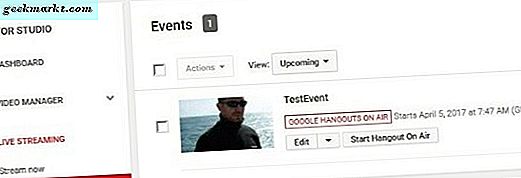
Ghi lại các cuộc trò chuyện trên Google Hangout với Trực tiếp trên YouTube
Mặc dù suy nghĩ ban đầu của bạn có thể gây kinh hoàng khi trò chuyện Hangout trên YouTube, bạn có thể đặt video ở chế độ riêng tư hoàn toàn và chỉ cho phép những người bạn cho phép xem video đó.
Lợi ích của YouTube Live là trình duyệt dựa trên trình duyệt và sẽ hoạt động trên bất kỳ thiết bị nào có máy ảnh và micrô. Vì vậy, cho dù bạn sử dụng máy tính để bàn, máy tính xách tay, máy tính bảng hay điện thoại thông minh, bản ghi cũng hoạt động chính xác theo cùng một cách.
- Đăng nhập vào YouTube và chọn ảnh chân dung của bạn từ trên cùng bên phải.
- Chọn Creator Studio và chờ cửa sổ mới xuất hiện.
- Chọn Phát trực tiếp từ menu bên trái và sau đó chọn Sự kiện.
- Chọn Bật phát trực tiếp và sau đó Tạo sự kiện trực tiếp.
- Đặt thời gian và mô tả nếu cần.
- Chọn Công khai trong hộp radio ở bên phải và thay đổi cài đặt bảo mật khi bạn thấy phù hợp. Thay đổi thành Riêng tư nếu bạn không muốn video nổi bật trên YouTube. Không công bố sẽ cho phép bạn chia sẻ nó với người khác.
- Đảm bảo Loại được đặt thành Google Hangouts trực tuyến.
- Chọn nút Phát trực tiếp màu xanh lam ngay bây giờ ở dưới cùng bên phải. Bạn sẽ thấy một cửa sổ xác nhận khác cho bạn biết rằng bạn sắp phát hành trực tiếp.
- Chọn Bắt đầu Hangouts trực tuyến trong cửa sổ tiếp theo.
Khi bạn nhấn Bắt đầu Hangouts trực tuyến, bạn sẽ thấy cửa sổ YouTube thông thường với phần nhận xét ở bên phải. Bạn và bên kia sẽ ở trong cửa sổ trung tâm và một loạt các tùy chọn cài đặt bên dưới nó. Sau khi hoàn tất, hãy chọn kết thúc và video của bạn sẽ có sẵn trong cửa sổ Sự kiện để bạn có thể tham khảo lại hoặc chia sẻ khi bạn thấy phù hợp.
Hiện tại, Trực tiếp trên YouTube sử dụng các tiện ích mở rộng có nghĩa là bạn sẽ cần trình duyệt hỗ trợ trình duyệt này để hoạt động. Hiện tại, đó là Chrome và Microsoft Internet Explorer. Nó cũng hoạt động với Safari.

Ghi lại các cuộc trò chuyện trên Google Hangout với Snagit
Tôi đã đề cập đến Snagit trước khi tôi sử dụng nó cho ảnh chụp màn hình cùng với Windows Snipping Tool. Cũng như chụp ảnh tĩnh, chương trình cũng có thể quay video và âm thanh. Điều đó làm cho nó hữu ích trong việc ghi âm cuộc gọi, phỏng vấn hoặc bất cứ điều gì. Nếu bạn không thích ý tưởng có bản ghi trên YouTube ngay cả khi riêng tư thì đây là một tùy chọn.
- Tải xuống và cài đặt Snagit. Nó miễn phí trong 15 ngày, sau đó cần giấy phép.
- Mở Snagit và chọn Video.
- Đảm bảo Chia sẻ được đặt thành Không có và Ghi âm thanh hệ thống được bật.
- Chọn nút Chụp màu đỏ, chọn màn hình bạn muốn ghi và bắt đầu ghi.
- Sau khi ghi xong, lưu tệp vào thiết bị của bạn.
- Mở và chỉnh sửa bản ghi trong Snagit khi bạn thấy phù hợp.
Sau khi cài đặt, Snagit giúp bạn dễ dàng ghi lại các cuộc trò chuyện trên Google Hangout. Nhược điểm là nó là một sản phẩm cao cấp có giá 49, 95 $. Nếu bạn muốn đưa nó lên một notch, Camtasia, bởi cùng một công ty là một ứng dụng quay video chuyên nghiệp cấp nhưng chi phí một dốc $ 199.
Thiết lập để ghi lại các cuộc trò chuyện trên Google Hangout
Giờ đây, bạn đã biết những công cụ nào để sử dụng để ghi lại các cuộc trò chuyện trên Google Hangout, cách thiết lập các điều kiện phù hợp để tạo bản ghi tuyệt vời? Cho dù bạn đang ghi âm cuộc gọi giữa bạn bè, khiếu nại với công ty hay phỏng vấn qua điện thoại, hãy đặt bối cảnh và đảm bảo bạn đang ở đúng chỗ có thể làm cho tất cả khác biệt với chất lượng.
Thắp sáng
Nếu bạn đang sử dụng video cũng như âm thanh, việc đặt đúng ánh sáng là điều cần thiết. Webcam và máy ảnh điện thoại không phải lúc nào cũng thích nghi với những thay đổi nhanh chóng trong ánh sáng rất tốt vì vậy tốt nhất bạn nên ở yên nếu có thể và ở đâu đó với ánh sáng có thể dự đoán chiếu sáng khuôn mặt của bạn nhưng không quá nhiều. Nó không phải ở trong một căn phòng tối tăm, nhưng ở đâu đó ánh sáng sẽ không thay đổi quá nhiều hay quá nhanh. Tôi có xu hướng ghi lại trong văn phòng của tôi, nhưng một quán cà phê hoặc vị trí bên ngoài có thể làm việc miễn là bạn chụp một nơi nào đó bóng mờ.
Âm thanh
Webcam và điện thoại thông minh cũng có thể có micrô rất nhạy cảm sẽ nhận tất cả các loại tạp âm xung quanh. Bạn sẽ muốn giảm thiểu điều đó càng nhiều càng tốt. Trong khi bạn có thể ghi lại một cuộc trò chuyện trong một quán cà phê, hãy lưu ý rằng tiếng ồn của ly, thìa và máy pha cà phê có thể chứng minh sự mất tập trung. Chúng tôi không phải lúc nào cũng nhận thức được điều đó vì chúng tôi đã quen với nó. Bạn sẽ cần phải cố tình nhận thức được nó nếu thiết lập một bản ghi âm.
Đóng khung
Cuối cùng, nếu bạn đang quay video, sử dụng quy tắc một phần ba khi đóng khung cuộc phỏng vấn sẽ làm cho sản xuất tốt hơn nhiều. Lý tưởng nhất, nếu phỏng vấn một ai đó để phát sóng hoặc phát trực tuyến, bạn sẽ muốn họ ở một phần ba khung hình với hai phần ba còn lại làm nền.
Bạn muốn có một nền tĩnh bất cứ nơi nào có thể để không làm sao lãng. Hình nền chuyển động là tốt miễn là chúng không thú vị hoặc di chuyển quá nhanh. Bạn muốn đối tượng là ngôi sao của chương trình không phải những gì đang xảy ra phía sau họ!
Đó là cách ghi lại các cuộc trò chuyện trên Google Hangout. Bạn có thể sử dụng bất kỳ ứng dụng nào khác không? Bạn biết phải làm gì.